Activer ou désactiver les notifications d'applications sur l'écran de verrouillage dans Windows 10
Divers / / November 28, 2021
L'écran de verrouillage est la première chose que vous voyez lorsque votre PC démarre, ou lorsque vous vous déconnectez d'un compte ou laissez votre PC inactif pendant quelques minutes, et l'écran de verrouillage est capable d'afficher les notifications de votre application, des publicités et des conseils que beaucoup d'entre vous peuvent trouver utile. Néanmoins, certains d'entre vous voudront peut-être désactiver ces notifications d'applications. Si vous avez défini un mot de passe pour votre compte, vous verrez d'abord l'écran de verrouillage avant d'entrer vos informations d'identification pour vous connecter à votre PC.

Fondamentalement, il serait utile de fermer l'écran de verrouillage en appuyant sur une touche du clavier ou en utilisant le clic de souris pour voir l'écran de connexion après quoi vous pouvez entrer vos informations d'identification pour vous connecter à Les fenêtres. Alors, sans perdre de temps, voyons comment activer ou désactiver les notifications d'applications sur l'écran de verrouillage dans Windows 10 à l'aide du didacticiel ci-dessous.
Contenu
- Activer ou désactiver les notifications d'applications sur l'écran de verrouillage dans Windows 10
- Méthode 1: activer ou désactiver les notifications d'applications sur l'écran de verrouillage dans les paramètres
- Méthode 2: activer ou désactiver les notifications d'applications sur l'écran de verrouillage dans le registre
Activer ou désactiver les notifications d'applications sur l'écran de verrouillage dans Windows 10
Assurez-vous de créer un point de restauration juste au cas où quelque chose ne va pas.
Méthode 1: activer ou désactiver les notifications d'applications sur l'écran de verrouillage dans les paramètres
1. Appuyez sur la touche Windows + I pour ouvrir les paramètres, puis cliquez sur Système.

2. Maintenant, dans le menu de gauche, sélectionnez Notifications et actions.
3. Ensuite, sous Notifications sur le côté droit, activez ou désactivez la bascule pour "Afficher les notifications sur l'écran de verrouillage“.

4. Si vous souhaitez désactiver les notifications sur l'écran de verrouillage, assurez-vous de activer la bascule, par défaut, la bascule sera activée, ce qui signifie que les applications afficheront des notifications sur l'écran de verrouillage.
5. Fermez les paramètres puis redémarrez votre PC.
Méthode 2: activer ou désactiver les notifications d'applications sur l'écran de verrouillage dans le registre
1. Appuyez sur la touche Windows + R puis tapez regedit et appuyez sur Entrée pour ouvrir l'Éditeur du Registre.

2. Accédez à la clé de registre suivante :
HKEY_CURRENT_USER\SOFTWARE\Microsoft\Windows\CurrentVersion\Notifications\Settings
3. Faites un clic droit sur Paramètres puis sélectionnez Nouveau > Valeur DWORD (32 bits).

4. Nommez ce nouveau DWORD comme NOC_GLOBAL_SETTING_ALLOW_TOASTS_ABOVE_LOCK et appuyez sur Entrée.
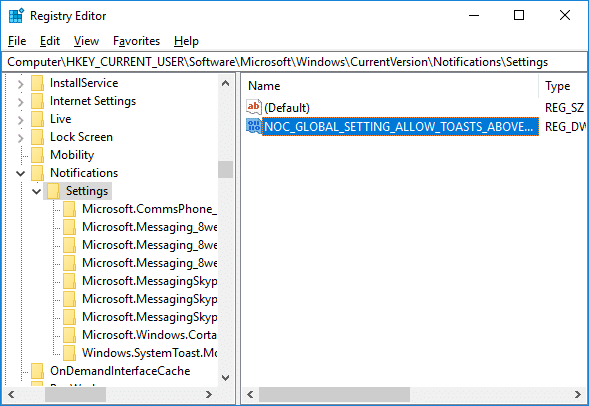
5. Maintenant, double-cliquez sur ce DWORD et changer sa valeur à 0 pour désactiver les notifications d'applications sur l'écran de verrouillage.

6. Si à l'avenir vous devez activer cette fonctionnalité, alors supprimer le
Clé NOC_GLOBAL_SETTING_ALLOW_TOASTS_ABOVE_LOCK.

7. Redémarrez votre PC pour enregistrer les modifications.
Conseillé:
- Ajouter la fenêtre de commande Ouvrir ici en tant qu'administrateur dans le menu contextuel de Windows 10
- Comment ouvrir l'invite de commande au démarrage dans Windows 10
- Changer le mode de compatibilité pour les applications dans Windows 10
- 5 façons d'ouvrir l'invite de commande élevée dans Windows 10
Ça y est, vous avez appris avec succès Comment activer ou désactiver les notifications d'applications sur l'écran de verrouillage dans Windows 10 mais si vous avez encore des questions concernant ce tutoriel, n'hésitez pas à les poser dans la section des commentaires.



